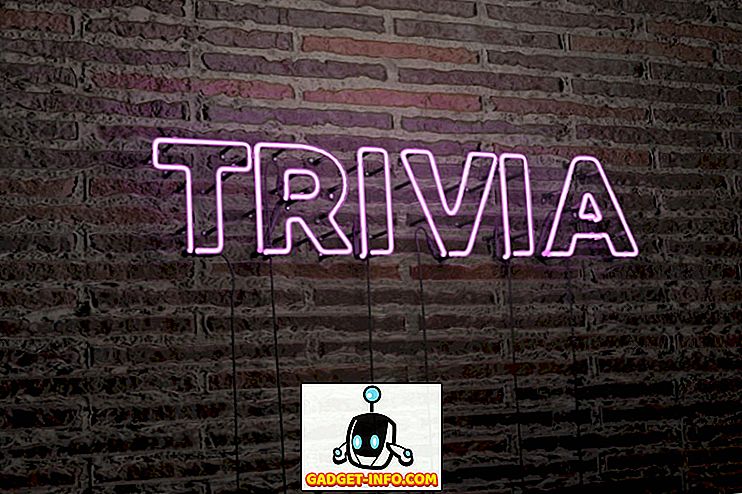Якщо ви користувач Apple, ви обов'язково маєте обліковий запис iCloud. Зрештою, це єдиний спосіб випробувати екосистему Apple у всій красі. Проте останнім часом iCloud став однією з улюблених цілей для хакерів. Запобігання несанкціонованому доступу та використання облікового запису iCloud, саме тому Apple (і будь-яка інша компанія) рекомендує створити надійний пароль. Але паролі можуть захистити вас тільки до тих пір, поки їх ніхто не зможе зламати. Для звичайного користувача встановлення дуже непередбачуваного пароля не дуже зручно; Що, якщо вони самі забудуть це? Ось чому, щоб підвищити безпеку облікових записів iCloud, Apple дозволяє користувачам використовувати двофакторну аутентифікацію.
Навіщо використовувати аутентифікацію за двома факторами
Дві кроки автентифікації, в основному додає ще один рівень безпеки після вашого пароля. Це корисно, оскільки це означає, що навіть якщо хтось має ваш пароль, вони все одно потребують авторизації доступу. На iCloud це можна зробити, надіславши попередження на телефон користувача, запитуючи, чи хоче вони дозволити доступ чи ні. Якщо вони вирішили "дозволити" доступ, то вони будуть представлені шістьзначним кодом. Цей код необхідно ввести на машині, намагаючись отримати доступ до iCloud, і тільки тоді iCloud надасть доступ. Отже, якщо ви хочете ввімкнути двоступеневу перевірку вашого ідентифікатора Apple, ось як це можна зробити:
Увімкніть аутентифікацію за двома факторами на iCloud
Перш ніж увімкнути автентифікацію з двома факторами, ви повинні знати, що будь-які програми сторонніх виробників, які використовують ваш ідентифікатор Apple, вийдуть з системи, і вам потрібно буде знову ввійти до системи з паролями для кожного з них. Я розповім про це пізніше; По-перше, давайте поговоримо про те, як увімкнути двоступеневу перевірку вашого ідентифікатора Apple:
1. Використання Mac
Якщо у вас є Mac, на якому запущено El Capitan, або пізнішу версію, ви можете налаштувати ідентифікацію двох факторів для вашого ідентифікатора Apple, виконавши наведені нижче дії.
- Перейдіть до розділу " Системні налаштування -> iCloud -> Деталі облікового запису ".

- Вам буде запропоновано ввести пароль для облікового запису iCloud . Після цього ви перейдете на сторінку керування обліковим записом.

- Тут клацніть на вкладці, яка читає "Безпека". Внизу, ви побачите " Дві фактори аутентифікації ", натисніть на кнопку, яка читає " Налаштувати двофакторну аутентифікацію ".

- У діалоговому вікні, що з'явиться, натисніть кнопку «Продовжити» .

Просто дотримуйтесь підказок, щоб налаштувати двома факторами автентифікації на вашому Mac. Тепер, коли ви або хтось інший намагається увійти до вашого акаунта iCloud, ви отримаєте запит на ваш Mac, запитаючи, чи ви хочете надати доступ. Якщо ви виберете так, то вам буде надано шістьзначний пароль, який вам доведеться ввести в іншу машину, щоб отримати доступ до iCloud. Це гарантує, що навіть якщо хтось інший має ваш пароль, вони не можуть отримати доступ до вашого облікового запису iCloud, не знаючи про це, і явно дозволяючи його.
2. Використання iPhone
Якщо у вас є iPhone, iPad або iPod Touch, під керуванням iOS 9 або пізнішої версії, можна використовувати пристрій для встановлення двох факторних перевірок для вашого ідентифікатора Apple, просто виконуючи наведені нижче дії.
- На своєму iPhone перейдіть до розділу " Налаштування -> iCloud ". Тут натисніть на свій Apple ID .

- Натисніть на " Пароль і безпека ", а потім на " Увімкнути двухфакторную аутентифікацію ".

Потім можна просто слідувати підказкам, щоб встановити двофакторну аутентифікацію за допомогою iPhone. Це, безумовно, допоможе запобігти несанкціонованому доступу до вашого облікового запису iCloud, і будь-коли хтось увійде до вашого облікового запису iCloud, вам буде запропоновано вирішити, чи хочете ви дозволити доступ.
Створіть спеціальні паролі
Скажімо, ви використовуєте пошту iCloud з вашим [захищеним електронною поштою] ID. Якщо в ідентифікаторі Apple увімкнено двоступеневу аутентифікацію, обліковий запис електронної пошти iCloud автоматично вийде з вашого поштового клієнта. Щоб увійти знову, ви не можете використовувати пароль iCloud. Оскільки ви увімкнули двофакторну аутентифікацію, вам доведеться генерувати спеціальні паролі додатків для всіх своїх програм, лише щоб переконатися, що не існує жодних зловмисних програм, які отримують доступ до даних iCloud без вашого відома.
Щоб створити спеціальні паролі додатків на iCloud, просто виконайте наведені нижче дії.
1. У веб-переглядачі перейдіть на сторінку ідентифікатора Apple і увійдіть до системи за допомогою свого Apple ID.
2. Прокрутіть вниз до пункту “Безпека”, а під “ App Specific Passwords ” натисніть “Generate Password”.

3. Вам буде запропоновано ввести мітку для програми, для якої ви створюєте пароль. Це лише для того, щоб перевірити, для яких програм створено паролі.

Після цього ви побачите згенерований пароль. Цей пароль потрібно використовувати для входу до програми третьої сторони, яку потрібно авторизувати.
Використовуйте аутентифікацію за двома факторами на вашому рахунку iCloud
Використання двохфакторної аутентифікації на вашому рахунку iCloud, безумовно, зробить його набагато більш безпечним. Будь-хто, хто намагається отримати доступ до вашого облікового запису iCloud, не зможе це зробити, якщо ви не дозволите їх, а потім поділите шістьзначний PIN-код перевірки з ними. Це різко знижує шанси когось потрапити до вашого акаунта iCloud. Тим не менш, ви все одно повинні встановити надійний пароль і змінювати його щоразу.